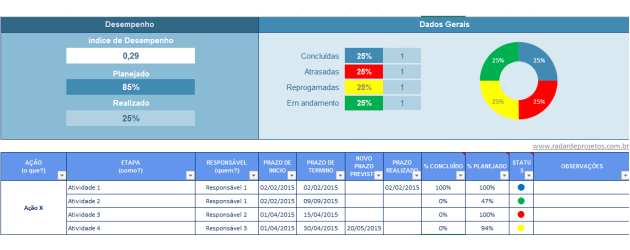Objetivo: Apresentar e disponibilizar um plano de ação em Excel muito prático e fácil de usar.
Esta pasta de trabalho foi disponibilizada pela Gabriela Sabino, PMP, CAPM, que é especialista em gerenciamento de projetos e é fundadora do site www.radardeprojetos.com.br. Agradecemos a ela pela gentileza em colaborar com o nosso site e a sociedade expondo seus trabalhos aqui.
O Plano de Ação é uma ótima ferramenta para acompanhamento de atividades, desde as simples como atas de reuniões até as mais complexas como um projeto pequeno. Trata-se de um documento utilizado para planejar todas as ações necessárias para atingimento de um resultado desejado ou resolução de problemas.
Como a planilha funciona:
LANÇAMENTO DAS ATIVIDADES
Nesta parte há as colunas para a criação e acompanhamento das atividades, veja como preencher cada campo:
AÇÃO (o que?): Nesta coluna mescle as células para abranger todas as atividades que fazem parte de um mesmo agrupamento, como por exemplo, agrupar as atividades necessárias para a organização de uma festa, então neste campo estaria escrito Organizar festa;
ETAPA (como?): Aqui digite as atividades para completar a ação. Exemplo, definir a data e horário, criar lista de convidados, convidar …
RESPONSÁVEL (quem?): Preencher com quem fará a referida atividade. João responsável por definir data e horário, José por criar a lista de convidados, etc. Lembrando que uma atividade só pode ter um responsável, independente se várias pessoas participarão. Porque cachorro com dois donos morre de fome ou fica gordo demais =).
PRAZO DE INÍCIO: Quando iniciará a tarefa;
PRAZO DE TÉRMINO: Quando está previsto o término da atividade;
NOVO PRAZO PREVISTO: Caso haja um replanejamento colocar aqui a nova data de término previsto;
PRAZO REALIZADO: Data em que foi encerrada a atividade;
%CONCLUÍDO: Digitar o quanto da atividade já foi concluído, para acompanhar o seu andamento. É importante para o gestor acompanhar o andamento da atividade e não ter surpresas quando chegar a data de conclusão.
%PLANEJADO: Quanto da atividade já deveria estar concluído. Exemplo se a atividade dura 10 dias e já se passaram 5, então o planejado é de 50% e o concluído também deveria ser. Sendo assim, o gestor poderá averiguar com o responsável caso este percentual de concluído seja menor que o planejado.
Status: Identifica como está a atividade de forma visual, com alertas:
Azul: Concluído;
Vermelho: Atrasado;
Amarelo: Replanejado;
Verde: Dentro do prazo.
PAINEL DE DESEMPENHO
Nesta parte da pasta de trabalho são resumidos os dados do plano de ação, vejamos:
Índice de Desempenho: Este índice de desempenho faz uma relação entre o planejado e o realizado. Quanto mais alto for este índice melhor. Se este valor for 1, o planejado e o realizado estão igual, se menor que 1 então o realizado é menor que o planejado e se o valor for maior que 1 então o realizado será maior que o planejado.
Planejado: Identifica quanto do planejado já deveria estar concluído;
Realizado: Apresenta o quanto já foi realizado a partir da coluna de percentual concluído;
Na aba dados gerais temos os indicadores de quantas atividades já foram concluídas, estão atrasadas, foram reprogramadas e estão em andamento, com um gráfico para melhorar esta visualização.
Planilha de Gerenciamento de Projetos Excel
Como controlar as atividades da sua equipe? Esta planilha de gerenciamento de apontamentos e atividades em Excel permite que você tenha uma visão clara das atividades da equipe em qualquer momento com o quadro Kanban e consiga realizar o gerenciamento das atividades com os relatórios.
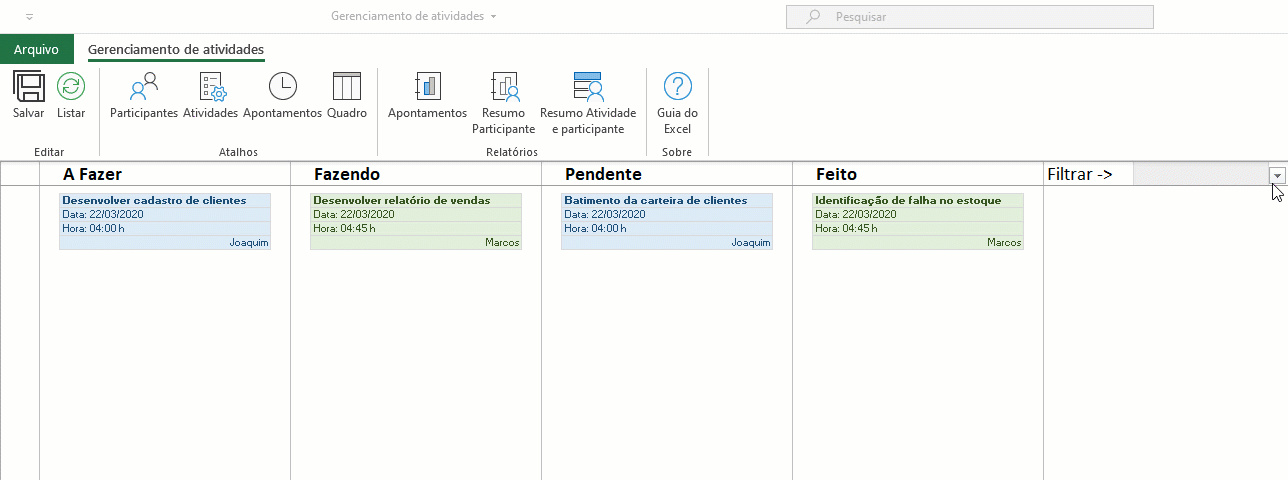
Clique neste link para ver detalhes: https://www.guiadoexcel.com.br/planilha-de-apontamentos-e-atividades-excel/